Samsung I7110: Диспетчеры
Диспетчеры: Samsung I7110
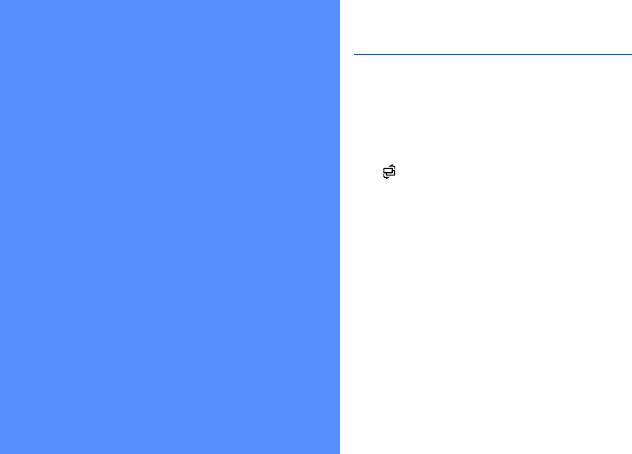
Диспетчер файлов
С помощью диспетчера файлов можно
Диспетчеры
выполнять поиск и управлять хранением
файлов и папок.
Данный раздел посвящен управлению
файлами, zip-архивами, приложениями,
Поиск файла или папки
конфигурацией устройства, лицензиями и
1. В режиме ожидания нажмите клавишу
подключениями.
[] → Офис → Дисп.файл. → тип
памяти.
2. Нажмите программную клавишу
<Функции> → Найти.
3. Выберите тип памяти и нажмите
клавишу подтверждения (при
необходимости).
4. Выберите нужную папку и введите
текст в поле поиска, а затем нажмите
клавишу подтверждения.
5. Чтобы открыть файл или папку
из
результатов поиска, перейдите к
файлу или папке и нажмите клавишу
подтверждения.
79
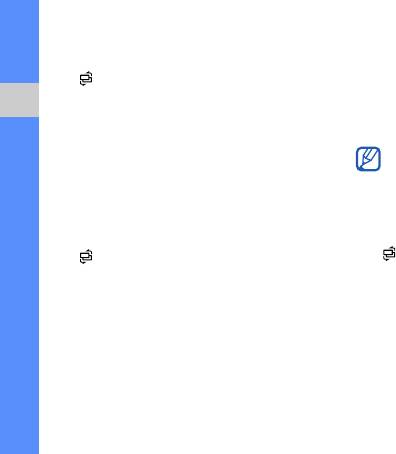
4. Выберите вложенную папку и нажмите
Создание папки
клавишу подтверждения (при
1. В режиме ожидания нажмите клавишу
необходимости).
[] → Офис → Дисп.файл. → тип
5. Нажмите клавишу
подтверждения.
памяти.
2. Нажмите программную клавишу
Диспетчеры
Форматирование карты памяти
<Функции> → Упорядочить → Новая
папка.
Устройство поддерживает файловые
3. Введите имя папки и нажмите
системы FAT16 и FAT32.
программную клавишу <ОK>.
1. Вставьте карту памяти (см. краткое
Перемещение файла в папку
руководство).
2. В режиме ожидания нажмите клавишу
1. В режиме ожидания нажмите клавишу
[] → Офис → Дисп.файл. →
[] → Офис → Дисп.файл. → тип
установленная карта памяти.
памяти.
3. Нажмите программную клавишу
2. Перейдите к нужному файлу или
<Функции> → Функц. карты памяти
папке и нажмите программную
→ Форматировать.
клавишу <Функции> → Упорядочить
→ Переместить в папку.
4. Для подтверждения нажмите
программную клавишу <Да>.
3. Выберите папку и нажмите клавишу
подтверждения.
80
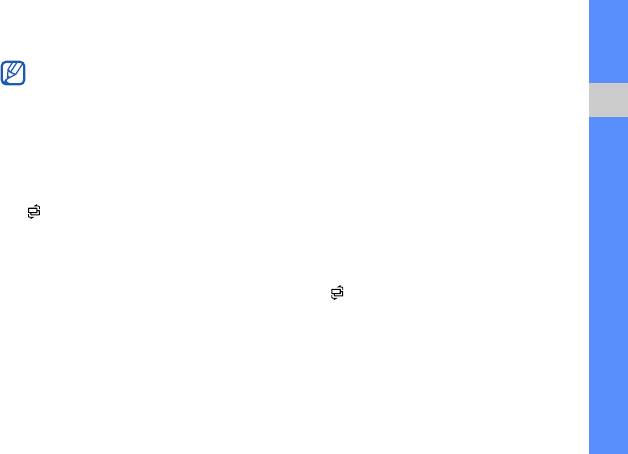
5. Чтобы удалить пароль, нажмите
Защита карты памяти паролем
программную клавишу <Функции > →
Устройства, которые не поддерживают
Пароль карты
пам. → Удалить.
эту функцию, например ПК, не смогут
6. Нажмите программную клавишу <Да>.
считывать данные с карты памяти,
7. Введите пароль и нажмите
защищенной паролем. Чтобы
Диспетчеры
использовать карту с такими
программную клавишу <ОK>.
устройствами, необходимо снять
защиту паролем.
Просмотр информации о
состоянии памяти
1. В режиме ожидания нажмите клавишу
Чтобы просмотреть информацию об
[] → Офис → Дисп.файл. →
используемой и доступной памяти на
установленная карта памяти.
устройстве и карте памяти, выполните
2. Нажмите программную клавишу
следующие действия.
<Функции > → Пароль карты пам. →
1. В режиме ожидания нажмите клавишу
Установить.
[] → Офис → Дисп.файл. → тип
3. Введите и подтвердите пароль (не
памяти.
более 8 знаков).
2. Нажмите программную клавишу
4. Нажмите программную клавишу
<Функции> → Инфopмaция → Папка,
<ОK>.
Карта памяти или Память.
81
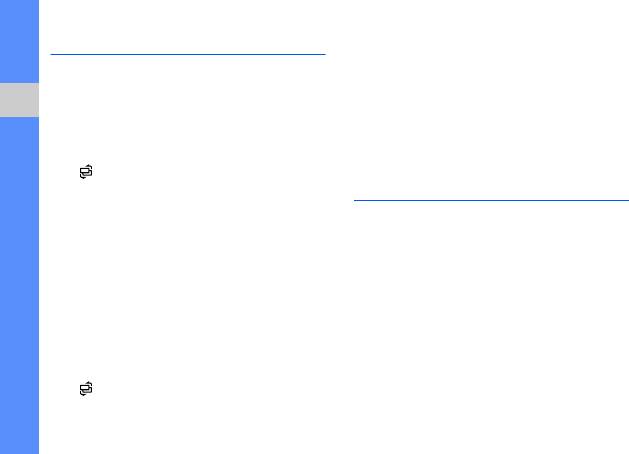
2. Перейдите к архиву и нажмите
Zip
клавишу подтверждения.
Вы можете создавать zip-архивы, а также
3. Выберите файл, а затем нажмите
управлять zip-архивами, сохраненными в
программную клавишу <Функции> →
памяти телефона или на карте памяти.
Извлечь → тип памяти.
Диспетчеры
4. Выберите папку, куда будет помещен
Создание нового архива
извлеченный файл.
1. В режиме ожидания нажмите клавишу
[] → Офис → Zip.
2. Нажмите программную клавишу
Диспетчер приложений
<Функции> → Новый архив.
Телефон поддерживает приложения,
3. Введите имя архива и нажмите
разработанные для операционной
программную клавишу <OK>.
системы Symbian и платформы Java
4. Нажмите программную клавишу
Micro Edition (J2ME™). Устройство не
<Функции> → Добавить в архив →
поддерживает приложения,
файл.
разработанные для других операционных
систем или платформ Java (включая
Извлечение файла в другую
PersonalJava™). Сведения о загрузке
приложений в телефон см. в разделе
папку
"Загрузка файлов из Интернета".
X
стр. 55
1. В режиме ожидания нажмите клавишу
[] → Офис → Zip.
82
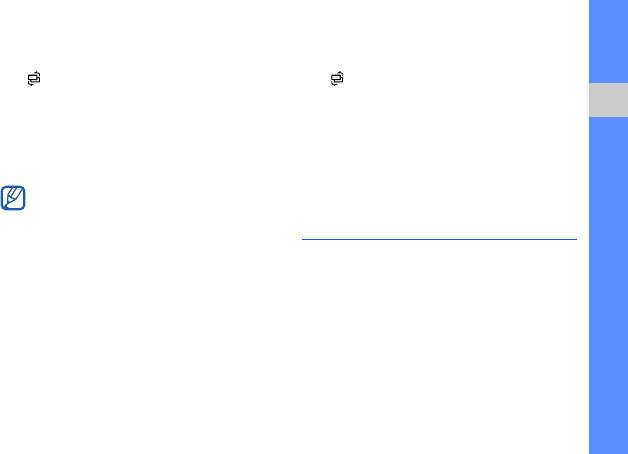
Установка нового приложения
Удаление приложения
1. В режиме ожидания нажмите клавишу
1. В режиме ожидания нажмите клавишу
[] → Средства → Дисп. прил. →
[] → Средства → Дисп. прил. →
Файлы для уст..
Устан. прилож..
2. Перейдите к приложению и нажмите
2. Перейдите к приложению и нажмите
Диспетчеры
программную клавишу <Функции> →
программную клавишу <Функции> →
Установить.
Удалить.
3. Следуйте указаниям на экране.
3. Для подтверждения нажмите
программную клавишу <Да>.
Во время установки диспетчер
приложений автоматически пытается
проверить цифровые подписи и
Диспетчер устройств
сертификаты приложений и
Эта функция может быть недоступной, в
отображает предупреждение, если
зависимости от оператора мобильной
приложение не соответствует
связи и сети. Функция позволяет
требованиям безопасности. Для
защиты устройства и данных не
оператору мобильной связи помогать вам
устанавливайте приложения, не
при настройке телефона. Прежде чем
имеющие действительных цифровых
начать сеанс конфигурации, необходимо
подписей или сертификатов.
определить профиль сервера.
83
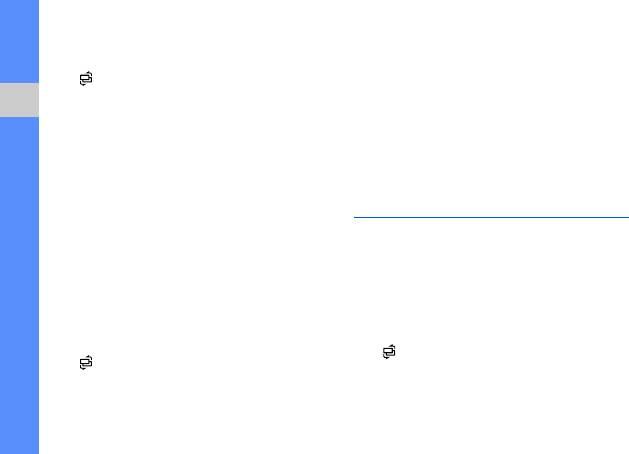
3. Перейдите к профилю сервера и
Определение профиля сервера
нажмите программную клавишу
1. В режиме ожидания нажмите клавишу
<Функции> → Начать конфигур..
[] → Средства → Дисп. устр..
4. Для подтверждения нажмите
2. Нажмите программную клавишу
программную клавишу <Да>.
<Функции> → Профили сервера.
Диспетчеры
5. Перейдите к точке доступа и нажмите
3. Нажмите программную клавишу
клавишу подтверждения (при
<Функции> → Нов. профиль
необходимости).
сервepa.
4. Настройте параметры сервера в
соответствии с инструкциями,
Диспетчер лицензий
предоставленными оператором
Для загрузки цифровых данных вам,
мобильной связи.
возможно, потребуется приобрести
5. По окончании настройки параметров
лицензию на веб-узле, предоставляющем
нажмите программную клавишу
доступ к файлу.
<Назад>.
Просмотр лицензий
Начало сеанса конфигурации
1. В режиме ожидания нажмите клавишу
1. В режиме ожидания нажмите клавишу
[] → Средства → Лицензии.
[] → Средства → Дисп. устр..
2. Выберите папку и нажмите клавишу
2. Нажмите программную клавишу
подтверждения.
<Функции> → Профили сервера.
84
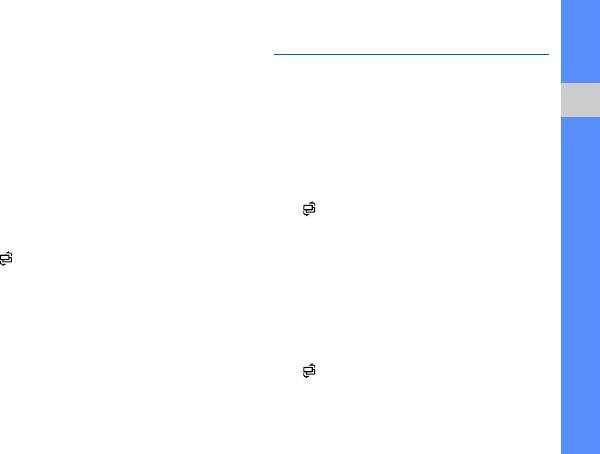
3. Перейдите к лицензии и нажмите
Диспетчер подключений
клавишу подтверждения.
С помощью диспетчера подключений
можно просмотреть сведения о
Восстановление истекшей
подключениях и закрыть открытые
лицензии
подключения.
Диспетчеры
По истечении срока действия лицензии
необходимо приобрести дополнительные
Просмотр сведений о
права для использования данного файла
подключении
мультимедиа.
1. В режиме ожидания нажмите клавишу
Чтобы восстановить истекшую лицензию,
[] → Связь → Дисп.подкл. →
выполните следующие действия.
Активные подключения.
1. В режиме ожидания нажмите клавишу
2. Перейдите к нужному подключению и
[] → Средства → Лицензии.
нажмите программную клавишу
2. Перейдите к пункту Недейств. лиц. и
<Функции> → Сведения.
нажмите клавишу подтверждения.
3. Выберите лицензию, затем нажмите
Закрытие активного
программную клавишу <Функции> →
соединения
Получ.
нов. лицензию.
1. В режиме ожидания нажмите клавишу
4. Для подтверждения нажмите
[] → Связь → Дисп.подкл. →
программную клавишу <Да>.
Активные подключения.
5. Следуйте указаниям на экране.
85
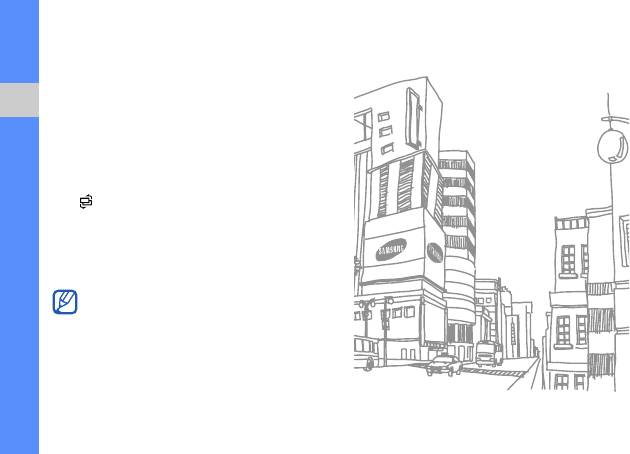
2. Перейдите к нужному подключению и
нажмите программную клавишу
<Функции> → Разъединить.
3. Для подтверждения нажмите
программную клавишу <Да>.
Диспетчеры
Просмотр сведений о
беспроводном подключении
1. В режиме ожидания нажмите клавишу
[] → Связь → Дисп.подкл. →
Доступные сети WLAN.
2. Перейдите к нужному подключению и
нажмите программную клавишу
<Функции> → Свойства.
Телефон использует
негармонизированную частоту и
предназначен для использования в
следующих странах: Германия,
Украина, Россия и Казахстан.
86


